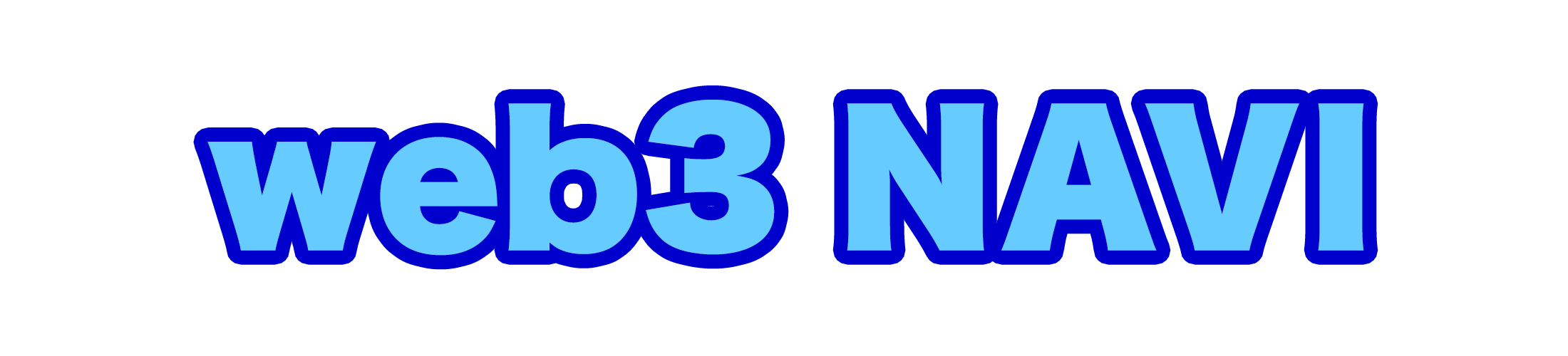今回はメタマスクの設定方法を解説していきます。

・どうやって使うの?
という疑問を解消できる記事です。
仮想通貨取引所の口座開設(※無料)
まず仮想通貨取引所の口座開設をしておきましょう。
メタマスクを利用するには仮想通貨の購入が必須です。
取引所は最大手の「コインチェック」がおすすめです。
コンビニ決済や銀行振込など「日本円」に対応しているので、初心者でも簡単に取引できます。
無料で開設できるので、損はないです。
開設方法はこちらから
・コインチェックの口座を開設する方法(※完全無料)
※スマホからでも簡単に開設できます(最短5分)
メタマスク設定方法

メタマスクの設定はPCがおすすめです。
PCでウォレットを作った場合でも、スマホアプリと同期することが可能です。
メタマスク設定の流れは
①ウォレットの作成
②パスワードの設定
③秘密の言葉の確認
④拡張機能追加
※下記のサイトリンクは安全です
メタマスクのダウンロードはこちら
ウォレットの作成
それではウォレットの作成をしていきます。
まずメタマスクをダウンロードできるサイトへ移動します。
※下記のサイトリンクは安全です
メタマスクのダウンロードはこちら
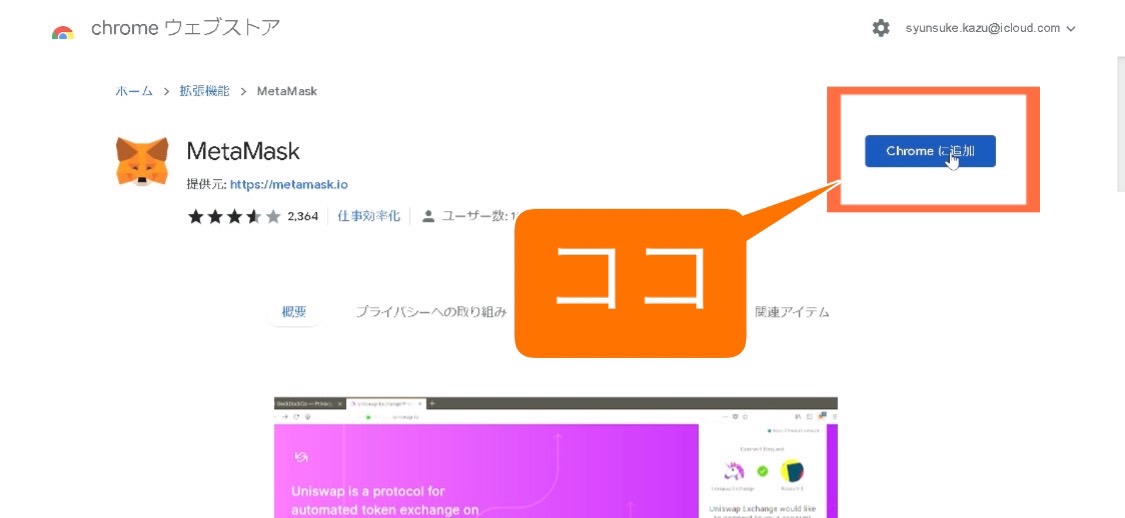
chromeウェブストアへ移動します
※下記のサイトリンクは安全です
メタマスクのダウンロードはこちら
chromeに追加をクリック
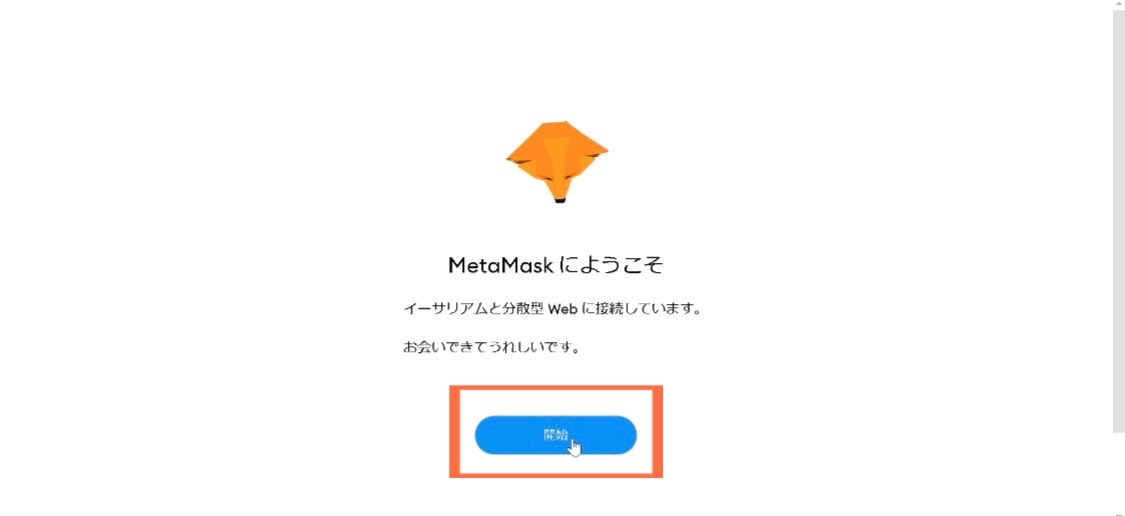
この画面に移動しますので、開始をクリックします。
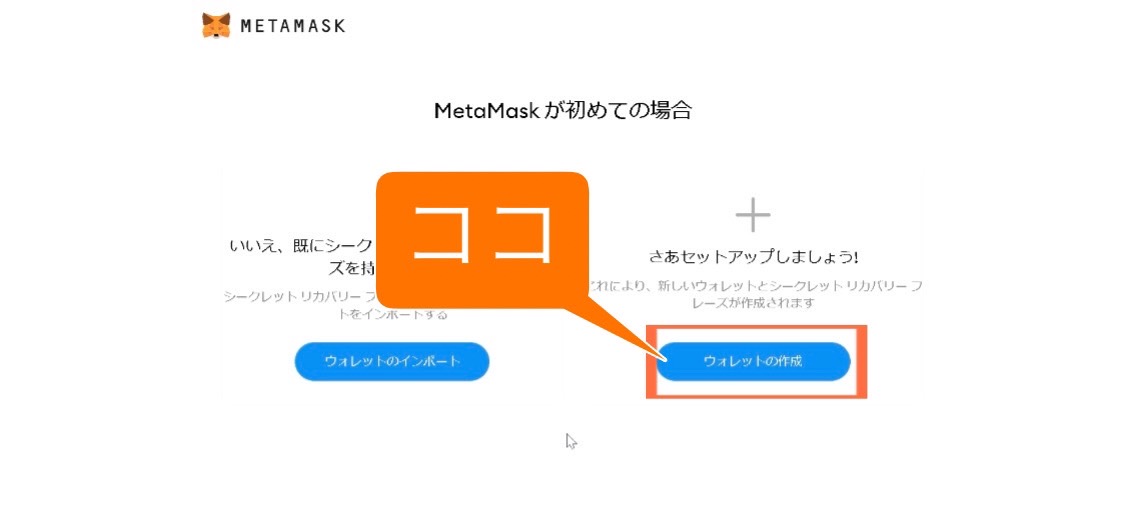
この画面に移動します。
「ウォレットの作成」をクリックします。
パスワードの設定
次はパスワードを設定していきます。
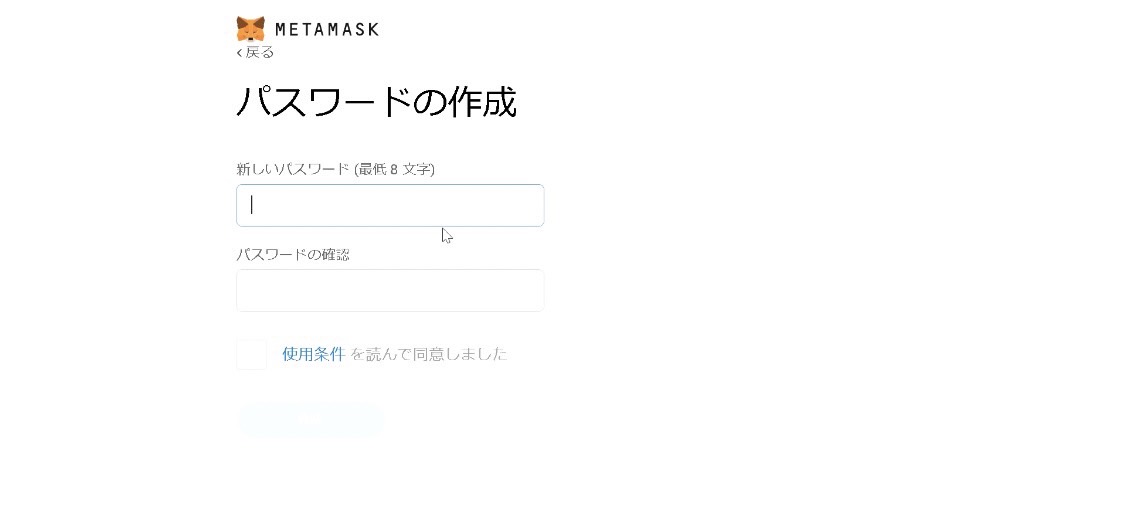
最低8文字でパスワードを設定します。
※このパスワードを忘れてしまうとログインできなくなってしまい、大きな損失をしてしまう可能性があるので、必ずメモをしてください。
秘密の言葉の確認
次は秘密の言葉の確認を行っていきます。
秘密の言葉(バックアップフレーズ)はウォレットのバックアップと復元ができるパスワードのようなものです。
これも必ずメモしておきましょう。
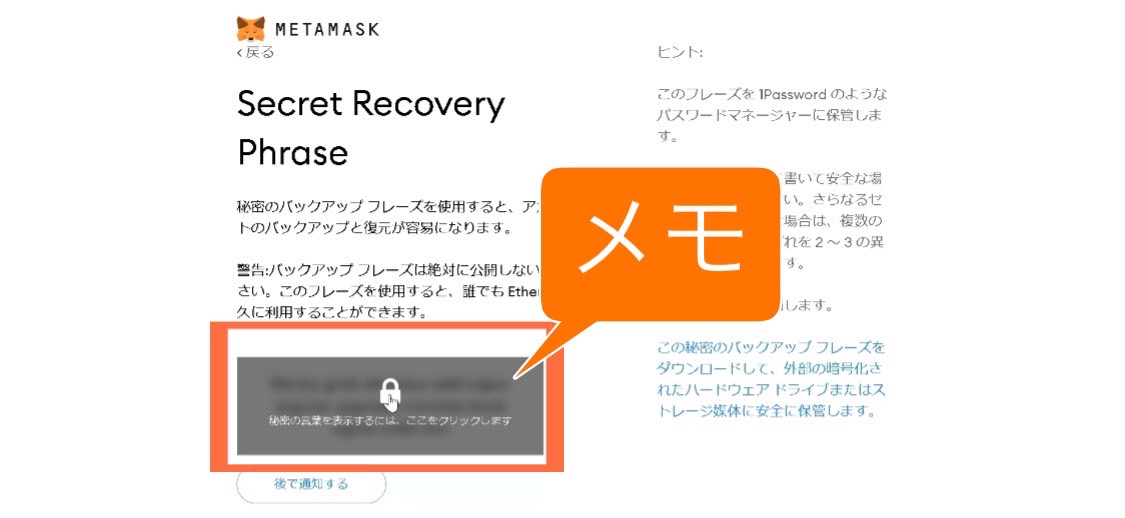
秘密の言葉は鍵のマークをクリックするとみることができます。
これをメモしておきましょう。
メモしたら「次へ」をクリック
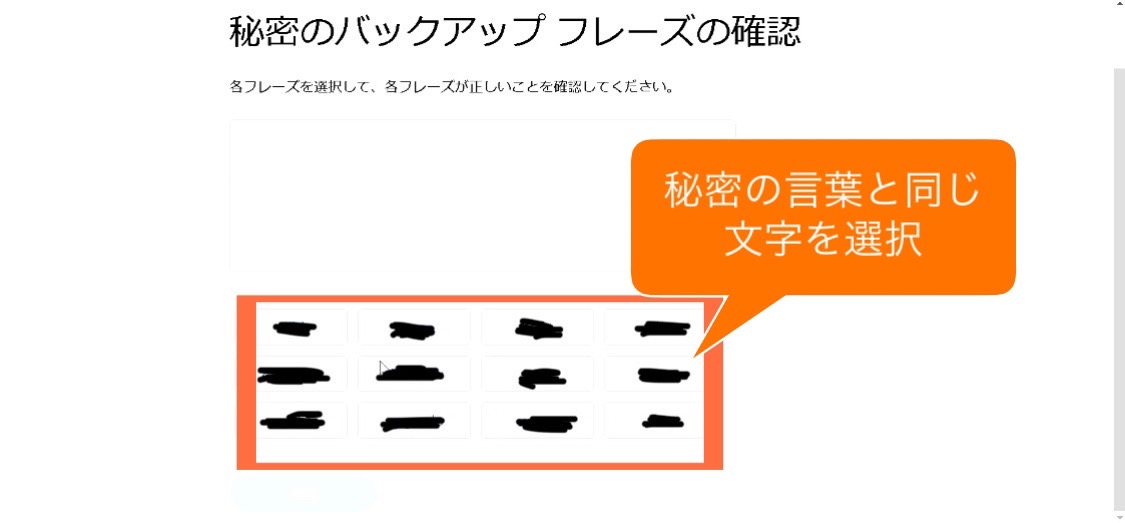
この画面に移動します。
先ほどメモした秘密の言葉と同じ言葉になるようにしたのボックスから単語を並べます。
並べ終わったら「確認」をクリック。

この画面に移動します。
「すべて完了」をクリック
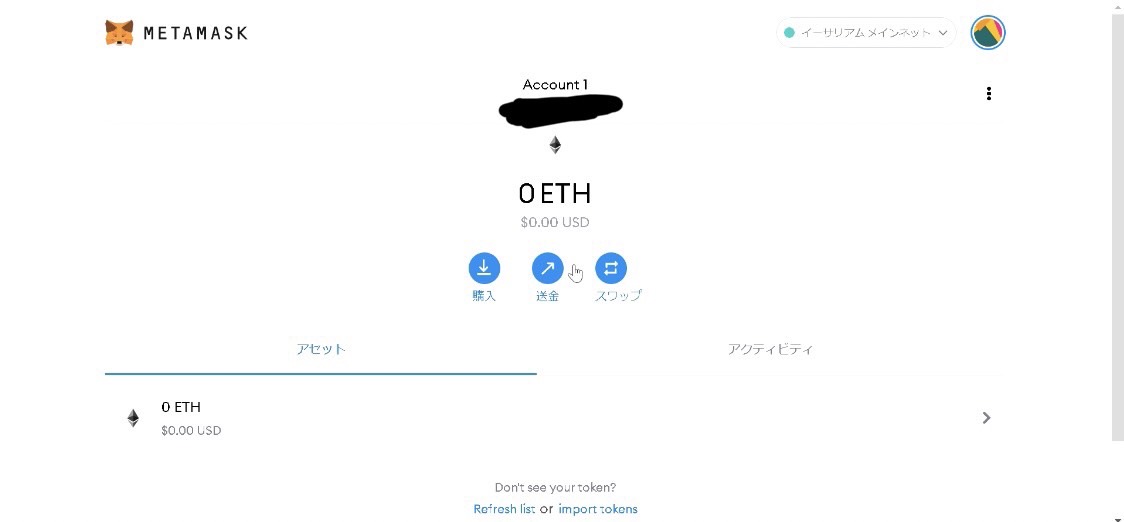
この画面が表示されたら成功です!
拡張機能に追加
最後にChromeの拡張機能に追加をしていきます。
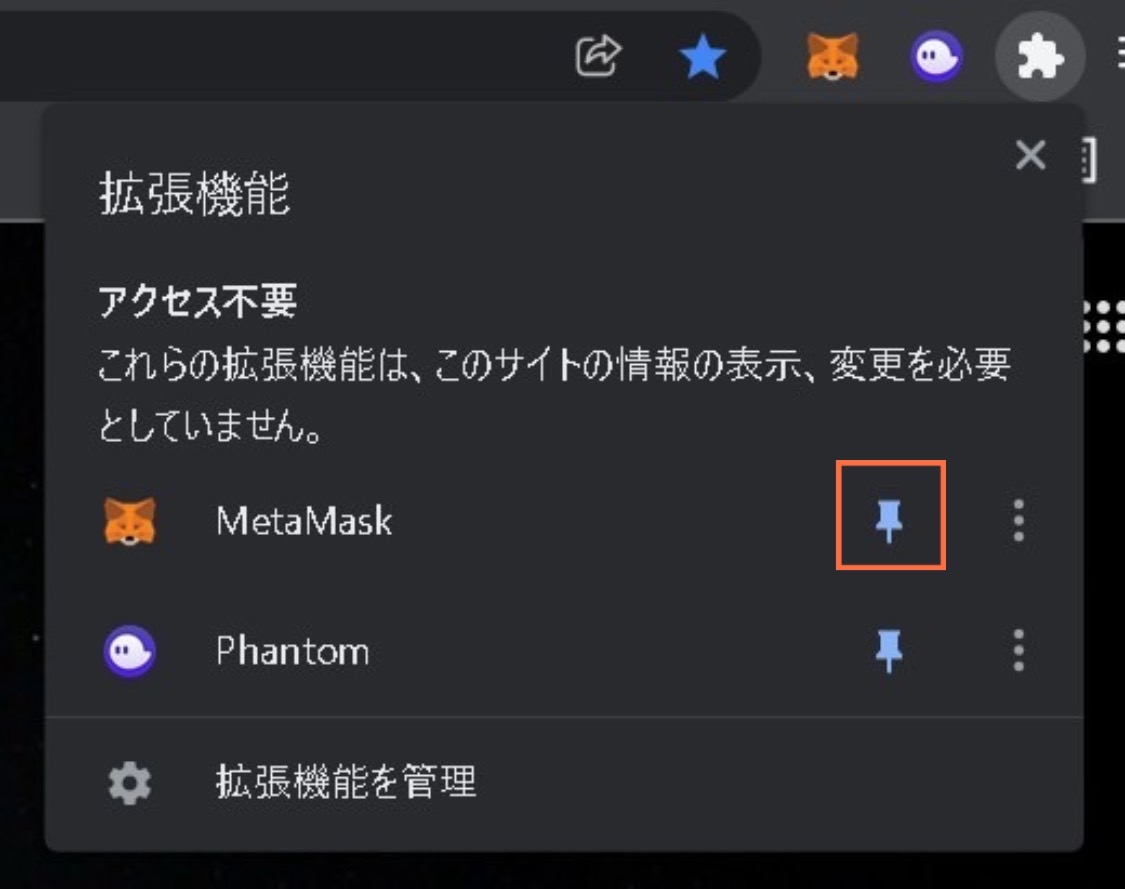
画面右上にあるパズルのピースのマークをクリック。
MetaMaskの欄のピンをクリック
画面右上にあるパズルのピースのマークの横にMetaMaskのアイコンが表示されたら成功です!
メタマスクって何?
メタマスクは仮想通貨用の財布のようなものです。
メタマスクはイーサリアム系に特化したウォレットで、イーサリアム系のトークンを管理することができます。
MetaMaskはイーサリアムチェーンと連動したサービスや、ブロックチェーンゲームなどと連携させることができます。
イーサリアム系を扱うサービスを利用する場合に必須のウォレットですので、この機会にぜひ開設しておきましょう!
メタマスクのメリット
メタマスクのメリットは
・ETHやイーサリアムトークンをまとめて管理できる
・ブロックチェーンゲームを利用することができる
・手数料を自由自在に設定できる
・トークンのスワップができる
・DeFi関連のサービスを利用することができる
このようなメリットがあります。
まとめ
今回はメタマスクの開設方法を紹介しました。
仮想通貨系のサービスを利用するうえで必須といっても過言ではないほど利用されるウォレットですので、解説しておきましょう。
よかったら他の記事もみていってください!
記事を読んでいただきありがとうございました。